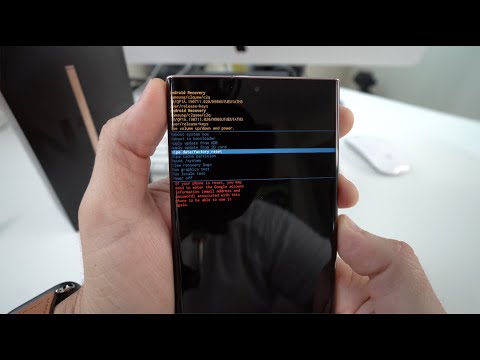
المحتوى
في هذا البرنامج التعليمي ، ستتعلم كيفية إجراء إعادة ضبط المصنع لجهاز Galaxy Note 20 ، وستفهم الفرق بين هذه الطريقة وإجراء إعادة ضبط المصنع المعتاد. من المهم أن تعرف كيفية القيام بهذه الطريقة حيث قد تحتاجها عندما يتعذر تشغيل هاتفك بنجاح.
هناك طريقتان شائعتان لإعادة ضبط إعدادات المصنع سامسونج جالاكسي نوت 20. يمكنك إما تنفيذ الطريقة الأكثر شيوعًا من خلال الانتقال إلى ملف قائمة الإعدادات وابحث عن إعادة تعيين بيانات المصنع ، أو يمكنك إعادة تشغيله في وضع الاسترداد وتحديد خيار مسح البيانات / إعادة ضبط المصنع ، وهو ، بالمناسبة ، ما سنعرضه لك في هذه المشاركة.
بينما يبدو أنهما متماثلان ، فإننا غالبًا ما نشير إلى الطريقة الأولى على أنها "اعدادات المصنع"بينما الأخير كـ"من الصعب إعادة. "الطريقة الأولى هي الطريقة الأكثر أمانًا والأسهل لإعادة ضبط أجهزة Samsung Galaxy. الأسلم هو الشعور بأنك لن تكون قادرًا على إعادة ضبط جهازك دون إدخال قفل الأمان أولاً بالإضافة إلى كلمة المرور لحساب Google الذي تم إعداده على هاتفك.
الثاني لا يزال محفوفًا بالمخاطر للغاية خاصة إذا لم تكن أنت الشخص الذي أعد هاتفك ولم تكن تعرف معرف Google المستخدم في إعداده. حتى إذا تمكنت من إعادة تعيين جهاز Galaxy Note20 بنجاح ، فسيُطلب منك إدخال حساب Google وكلمة المرور الخاصة به. إذا كنت لا تعرف ذلك ، فسيتم حظر دخولك إلى جهازك ، مما يجعله غير قابل للاستخدام. ميزة الأمان هذه موجودة في Android 10 والإصدارات السابقة.
Galaxy Note 20 إعادة تعيين الثابت
لكن بافتراض أنك تحاول ببساطة إعادة ضبط هاتفك Galaxy Note 20 باستخدام هذه الطريقة ، فإليك ما عليك القيام به:

- اضغط مع الاستمرار على زر خفض الصوت وزر التشغيل لبضع ثوان أو حتى تظهر خيارات الطاقة. انقر فوق إيقاف التشغيل لإيقاف تشغيل جهازك. انتظر حتى يهتز هاتف Samsung Galaxy Note 20 لأن هذه علامة على إيقاف تشغيله تمامًا.
- اضغط مع الاستمرار على زر رفع الصوت وزر التشغيل ، وحررهما عندما يظهر Galaxy Note20 على الشاشة. انتظر الآن حتى يتم تشغيل هاتفك على الشاشة السوداء مع وجود نصوص زرقاء وصفراء عليه. هذه علامة على أن جهازك قد تم تشغيله بنجاح في وضع الاسترداد.
- باستخدام زر خفض مستوى الصوت ، حدد الخيار "wipe data / factory reset" ثم اضغط على مفتاح التشغيل لتحديده.
- استخدم زر خفض مستوى الصوت مرة أخرى لتحديد نعم ، ثم اضغط على مفتاح التشغيل لتحديده.
- سيبدأ جهاز Galaxy Note 20 بإعادة الضبط. سيستغرق الأمر بضع ثوانٍ وبمجرد اكتماله ، ستتم إعادتك إلى الشاشة السابقة.
- في الشاشة التالية ، يتم تمييز نظام إعادة التشغيل الآن افتراضيًا ، فقط اضغط على زر التشغيل لتحديده وسيقوم جهاز Galaxy Note20 بإعادة التشغيل ، وقد تنتظر وقتًا أطول قليلاً حتى تنتهي عملية إعادة التشغيل هذه.
بمجرد الانتهاء من إعادة التعيين ، سيتم نقلك على الفور إلى الصفحة الأولى من عملية الإعداد ، والتي تطالبك باختيار منطقة. إذا وصلت إلى هذه الصفحة ، فهذا يعني أن إعادة الضبط إلى إعدادات المصنع كانت ناجحة وأن Samsung Galaxy Note20 جاهز الآن للإعداد مرة أخرى.
تتوفر هذه الطريقة لإعادة ضبط جهاز Samsung Galaxy في Android 10 والإصدارات السابقة.
نأمل أن نتمكن من مساعدتك بطريقة أو بأخرى. يرجى دعمنا من خلال دعمنا من خلال الاشتراك في قناتنا على YouTube. نحن بحاجة إلى دعمكم حتى نتمكن من الاستمرار في إنشاء محتويات مفيدة في المستقبل.
اقرأ أيضًا:
- ماذا تفعل إذا لم يعمل Galaxy Note 20 4G LTE
- كيفية القيام بإعادة ضبط المصنع لجهاز Galaxy Note 20
- إصلاح مشكلة الرطوبة المكتشفة في Galaxy Note 20


